โปรแกรมจัดการรูปภาพ GNU เป็นซอฟต์แวร์จัดการรูปภาพโอเพ่นซอร์สฟรี GIMP มีคุณสมบัติและเครื่องมือที่ทำให้เป็นคู่แข่งที่ดุเดือดด้วยซอฟต์แวร์จัดการรูปภาพระดับไฮเอนด์ที่ต้องเสียเงิน ด้วยคุณสมบัติและเครื่องมือมากมายที่มีให้สำหรับผู้ใช้ GIMP ทำให้ง่ายต่อการเรียนรู้วิธีการ ทำให้ภาพจางลงและทำให้มันหายไปใน GIMP .

วิธีทำให้รูปภาพจางลงและทำให้มันหายไปใน GIMP
การทำให้รูปภาพดูจืดชืดเป็นสไตล์ที่สามารถจุดประกายความสนใจ โดยเฉพาะอย่างยิ่งหากทำด้วยรูปภาพที่เหมาะสม เอฟเฟกต์การชะล้างถูกสร้างขึ้นโดยการทำให้สีอ่อนลง ใครจะคิดว่าการทำสีให้อ่อนลงจะทำให้ดูน่าสนใจได้? บทความนี้จะกล่าวถึงขั้นตอนของการใช้ GIMP เพื่อสร้างเอฟเฟกต์การชะล้างบนรูปภาพ
- วางภาพใน GIMP
- ปรับความอิ่มตัวของสี
- บันทึกไฟล์งาน
- ส่งออกสำเนาแบบรวม
1] วางภาพใน GIMP
ขั้นตอนแรกในการทำเอฟเฟกต์การชะล้างบนรูปภาพใน GIMP คือการวางรูปภาพลงใน GIMP มีสองสามวิธีในการวางรูปภาพลงใน GIMP
- คุณสามารถค้นหาตำแหน่งของรูปภาพบนอุปกรณ์ของคุณ จากนั้นคลิกขวาที่รูปภาพแล้วเลือกเปิดด้วย GIMP ภาพจะเปิดขึ้นใน GIMP เช่นเดียวกับพื้นหลังไม่ใช่บนผืนผ้าใบ
- คุณยังสามารถเปิดภาพใน GIMP ได้โดยเปิด GIMP จากนั้นสร้างผืนผ้าใบใหม่โดยไปที่ ไฟล์ แล้ว ใหม่ เพื่อเปิดกล่องโต้ตอบรูปภาพใหม่ เลือกการตั้งค่าที่คุณต้องการสำหรับภาพใหม่ จากนั้นกด ตกลง เพื่อสร้างผืนผ้าใบ ตอนนี้คุณสามารถเพิ่มรูปภาพสำหรับการชะล้างบนผืนผ้าใบที่สร้างขึ้น ในการเพิ่มรูปภาพไปที่ ไฟล์ แล้ว เปิด เพื่อเปิดหน้าต่างเพิ่มรูปภาพ ค้นหารูปภาพและเลือกแล้วคลิก เปิด . ภาพจะเปิดเป็นเอกสารแยกต่างหาก คุณสามารถคลิกที่มันแล้วลากไปบนผืนผ้าใบที่คุณสร้างขึ้น
- วิธีถัดไปที่คุณสามารถวางรูปภาพลงใน GIMP คือทำตามวิธีก่อนหน้าเพื่อสร้างผืนผ้าใบเปล่า จากนั้นคุณไปที่ตำแหน่งของรูปภาพบนอุปกรณ์ของคุณ คลิกรูปภาพแล้วลากไปที่ GIMP แล้ววางบนผืนผ้าใบเปล่า

นี่คือภาพต้นฉบับที่จะทำเอฟเฟกต์การชะล้าง
2] ปรับ Hue และความอิ่มตัวของสี
ขั้นตอนต่อไปคือการปรับ Hue และความอิ่มตัวของภาพที่คุณวางไว้ใน GIMP
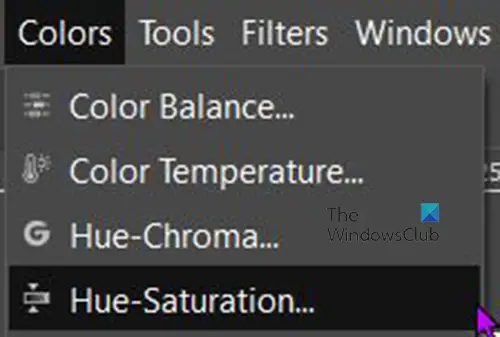
หากต้องการปรับความอิ่มตัวของภาพ ให้ไปที่แถบเมนูด้านบนแล้วกด สี จากนั้นกด ความอิ่มตัวของสี .
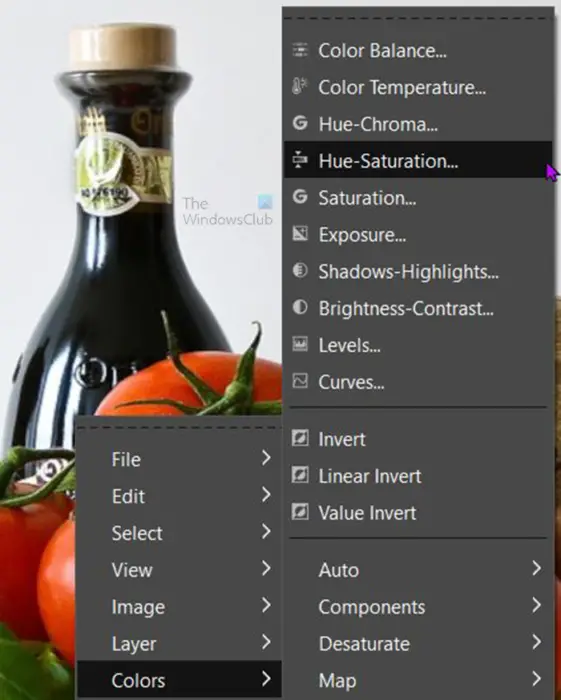
อีกทางเลือกหนึ่งในการไปที่ Hue-saturation คือการคลิกขวาที่รูปภาพ จะปรากฏเมนูให้คลิก สี จากนั้นคลิก ความอิ่มตัวของสี .
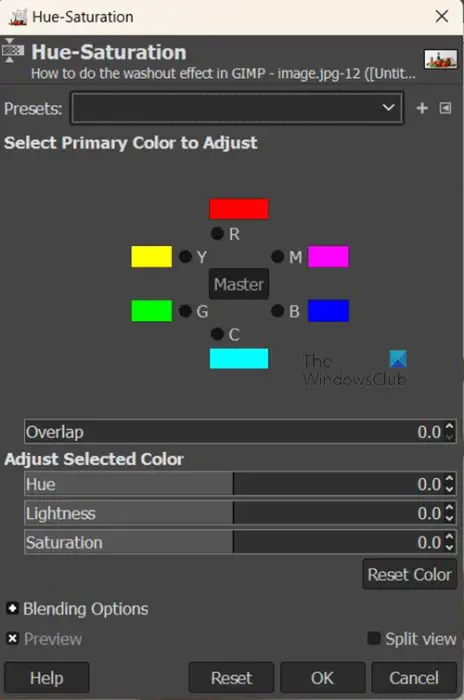
เดอะ ความอิ่มตัวของสี กล่องตัวเลือกจะเปิดขึ้นเพื่อให้คุณทำการปรับเปลี่ยน คุณจะเห็นสีหกสีที่คุณสามารถคลิกได้หากต้องการปรับความอิ่มตัวของสีสำหรับสีใดสีหนึ่ง หากคุณไม่คลิกสีใดสีหนึ่ง สีโดยรวมจะถูกปรับ
ตอนนี้คุณต้องปรับแถบเลื่อนสำหรับ ความสว่าง . คลิกที่แถบเลื่อนความสว่างแล้วลากไปทางขวาเพื่อทำให้ภาพสว่างขึ้น ตรวจสอบให้แน่ใจว่าได้เลือกตัวเลือก ดูตัวอย่าง เพื่อให้คุณเห็นการเปลี่ยนแปลงที่เกิดขึ้นเมื่อคุณเลื่อนแถบเลื่อน
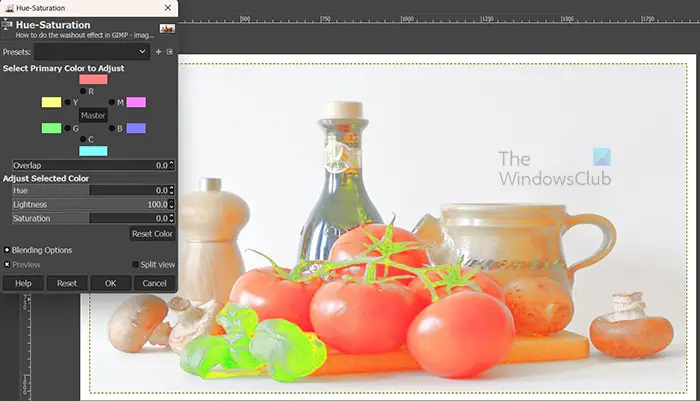
ยิ่งคุณไปทางขวามากเท่าไหร่ ภาพก็จะยิ่งถูกชะล้างออกไปมากเท่านั้น เอฟเฟกต์จะต้องมีความสว่างมากหรือน้อยขึ้นอยู่กับรูปภาพที่ใช้
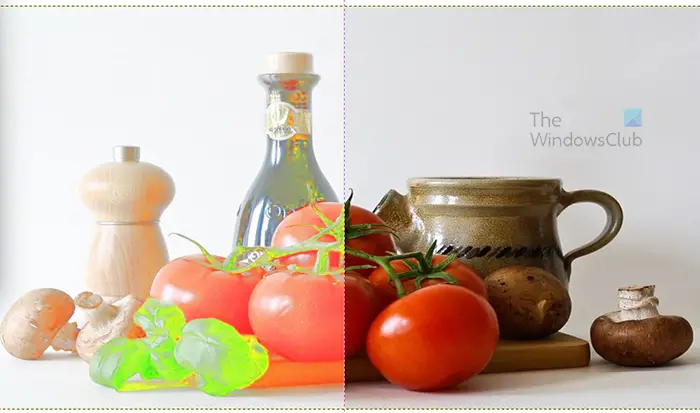
หากคุณต้องการดูการเปรียบเทียบแบบเคียงข้างกันระหว่างลักษณะของภาพก่อนที่จะทำการปรับแต่ง ให้เลือก มุมมองแยก ตัวเลือก. คุณจะเห็นภาพแบ่งออกเป็นสองส่วนโดยส่วนหนึ่งยังคงไม่เปลี่ยนแปลงและอีกส่วนหนึ่งเป็นพื้นที่ที่ใช้งานอยู่ ไม่ต้องกังวลเมื่อคุณออกจากตัวเลือก Hue-saturation หรือยกเลิกการเลือกตัวเลือก Split view การเปลี่ยนแปลงจะมีผลกับภาพเต็ม ตัวเลือกแยกมุมมองไม่สามารถใช้งานได้แม้ในซอฟต์แวร์แบบชำระเงินบางตัว มุมมองแยกเป็นคุณสมบัติที่มีประโยชน์มากใน GIMP
เมื่อคุณพอใจกับผลลัพธ์กด ตกลง เพื่อปิดหน้าต่างตัวเลือก Hue-saturation และเก็บการเปลี่ยนแปลง คุณยังสามารถกด รีเซ็ตสี หากคุณต้องการคืนค่าสีกลับเป็นการตั้งค่าเริ่มต้น
อ่านหนังสือ Kindle บนพีซีโดยไม่ต้องใช้แอพ

นี่คือภาพที่ดูซีดจาง
3] บันทึกไฟล์การทำงาน
คุณสามารถบันทึกภาพเพื่อให้คุณยังสามารถแก้ไขได้ในภายหลัง หากต้องการบันทึกภาพเป็นไฟล์ GIMP ที่แก้ไขได้ ให้ไปที่ ไฟล์ แล้ว บันทึกเป็น . เลือกตำแหน่งที่คุณต้องการบันทึกและตั้งชื่อไฟล์จากนั้นกด บันทึก .
4] ส่งออกสำเนาแบบแบน
คุณอาจต้องการแบ่งปันภาพที่ล้างออก ใช้บนเว็บไซต์ พิมพ์ หรือแบ่งปันผ่านสื่อดิจิทัล ซึ่งหมายความว่าคุณจะต้องการทำให้รูปภาพแบนราบ เพื่อทำให้รูปภาพแบนราบและบันทึกในรูปแบบที่ง่ายต่อการแบ่งปัน ให้ไปที่ ไฟล์ แล้ว ส่งออก เป็นหรือกด Shift + Ctrl + E . หน้าต่างส่งออกรูปภาพจะเปิดขึ้น เลือกชื่อไฟล์และตำแหน่งแล้วกด ส่งออก .
อ่าน : วิธีเพิ่ม Glow ให้กับวัตถุใน GIMP
ฉันจะทำให้ภาพดูโดดเด่นใน GIMP ได้อย่างไร
การทำให้รูปภาพดูชะล้างใน GIMP นั้นค่อนข้างง่าย เพียงทำตามขั้นตอนด้านล่าง
- วางภาพใน GIMP
- คลิกขวาที่ภาพแล้วไป สี แล้ว ความอิ่มตัวของสี
- เมื่อหน้าต่างตัวเลือก Hue-saturation ปรากฏขึ้น ให้คลิกและลาก ความสว่าง เลื่อนไปทางขวา
- เมื่อสีของภาพถึงระดับที่พอใจแล้วให้คลิก ตกลง เพื่อคงการตั้งค่าไว้และปิดหน้าต่างตัวเลือก Hue-saturation
ฉันสามารถบันทึกการตั้งค่า Hue-saturation เพื่อใช้ในอนาคตได้หรือไม่
หากคุณต้องการให้การตั้งค่าความอิ่มตัวของสีแบบชะล้างที่คุณเพิ่งทำพร้อมใช้งานเป็นค่าที่ตั้งไว้ล่วงหน้า ให้คลิก + สัญลักษณ์ข้างหน้าต่าง Preset ในหน้าต่างตัวเลือก Hue-saturation เดอะ บันทึกการตั้งค่าเป็นชื่อที่ตั้งไว้ล่วงหน้า หน้าต่างจะเปิดขึ้น ตั้งชื่อการตั้งค่า จากนั้นกด ตกลง ค่าที่ตั้งไว้ล่วงหน้าจะพร้อมใช้งานในกล่องดรอปดาวน์ค่าที่ตั้งไว้ล่วงหน้าในครั้งต่อไปที่คุณใช้ Hue-saturation















